対象バージョン:Blender v2.82a
Edit ModeのMenu(メニュー)
Edit Modeでは、Object Modeの時にはないメニューの項目があります。

全ての機能を見ていくのは大変なので、私が利用出来そうだなと思える機能について見ていきます。
※利用出来そうな機能があれば、逐次追記していきます。
[View]メニュー
3D ViewportのUI(ユーザーインターフェース)やアニメーションに関連する機能のメニューです。
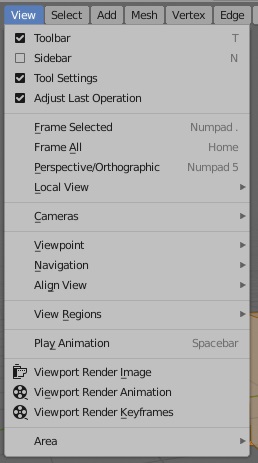
Object Modeと同じなので、ここでは説明は割愛します。
[Select]メニュー
様々な選択方法に関する機能メニューです。
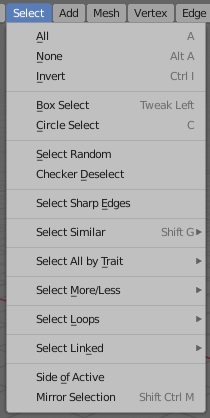
Invert
ショートカットキー:[CTRL] + I
Vertexの選択状態の反転(選択→非選択、非選択→選択)を行います。
Faceに注目すると、選択されているFaceに接しているFaceは選択されません。これは、選択されているFaceを構成するVertexが非選択になるので、Faceとしては選択状態にならないためです。
Select All by Trait(特徴で全選択)
特徴に一致するVertex/Edge/Faceを全て選択します。
Loose Geometry(分離形状)
Loose Geometry(分離形状)は、Splitなどでメッシュデータから分離・独立してしまったデータ(ゴミ)を見つけるのに役に立つをおもいます。
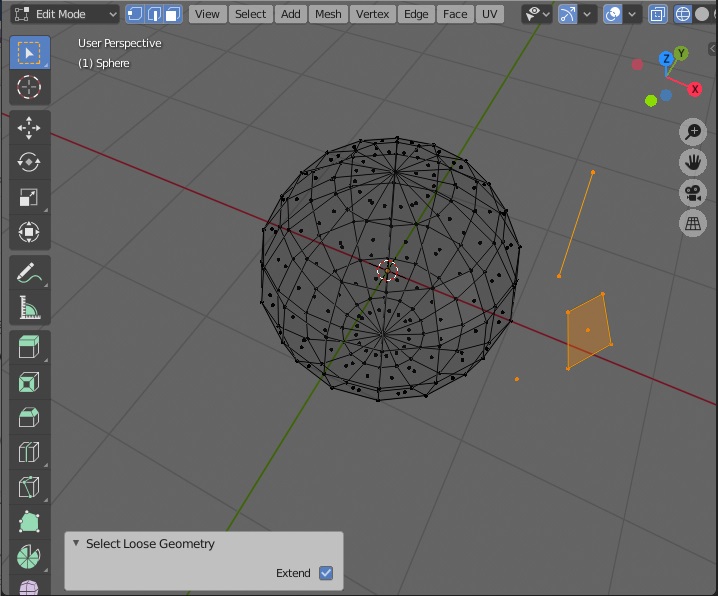
※VertexモードではVertexのみ、EdgeモードではEdgeのみ、FaceモードではFaceのみが選択されます。すべて見つける場合は、全てのモードを選択仕手おきます。
Interior Faces(内部の面)
Interior Faces(内部の面)は、Spinなどで内部に貼られたFacesを選択する様な場合に利用します。

メッシュデータ内に貼られたFaceは、描画などに何も利用されなかったり、余分なデータとしかならないため、不要な場合はこの方法で選択してFaceを削除します。
Select More / Less
選択されているVertex/Edge/Faceの選択範囲を拡張・縮小します。
Select Loops
Select Loopsは選択したEdgeについて、Loop選択、Ring選択を行います。
Loopは始点・終点が接続して一周するようなEdge、RingはEdgeが平行に並んで一周するようなEdgeが選択されます。
Side of Active
Side of Activeは選択されたVertex(Activeな一つのVertex)を基準に、「座標が大きい側全部」「座標が小さい側全部」「座標が一致しているもの全部」の様な選択が可能です。
[Add]メニュー
現在のメッシュデータに新しいメッシュデータを追加するメニューです。
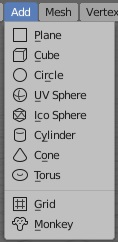
追加できるデータはObject Modeで追加できるメッシュデータと同じなので、説明は省略します。
[Mesh]メニュー
メッシュデータに対する編集メニューです。
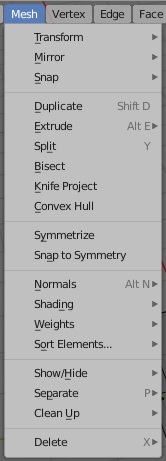
Transform(変形)
移動、回転、サイズ変更、Toolbarに登録されている変形、その他の変形(Bend/Warpなど)が可能です。詳細は省略します。
Mirror(ミラー反転)
選択中のVertexに関してX/Y/Z軸方向についてミラー反転します。
注意点は、Pivot Pointです。
どこを中心にミラー反転させるかを間違えると図形がずれてしまう場合があります。
Snap
選択したVertexの種々の位置合わせ(位置変更)をまとめて行う機能です。
詳細は省略します。
Duplicate(複製)
ショートカットキー: [SHIFT] + D
選択したVertex/Edge/Faceを複製したデータを作成します。
複製されたデータは、元のデータとは接続されていません(分離されています)
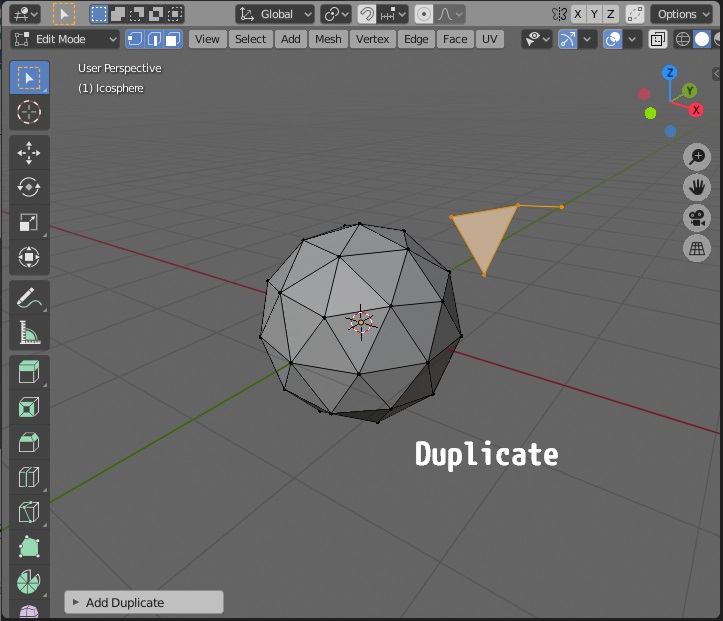
Convex Hull(凸包)
Convex Hullは選択されたメッシュデータを包み込むような形状のメッシュデータを作成します。
異なるオブジェクトのメッシュデータに対してConvex Hullを適用できません。
下記は、Edit ModeでAddから追加したり、Duplicateで複製したデータで、オブジェクトとしては一つのデータとなります。
Symmetrize(対称化)
Symmetrizeは指定の軸を基準に対称となるメッシュデータを作成します。
対称化する場合は、正(+)部分の対象データを作成するのか負(-)部分の対象データを作成するのか注意します。
Normals(法線)
Normalsはメッシュデータの法線関連の各種操作を行いますが、説明は省略します。
ただし、法線はFace(面)の表裏を確認する場合にも利用するので、ここでは、法線の表示方法を記載します。
3D Viewportの右上の[Display & Shading]の中のOverlays![]() をクリックしてOverlaysパネルを表示します。
をクリックしてOverlaysパネルを表示します。
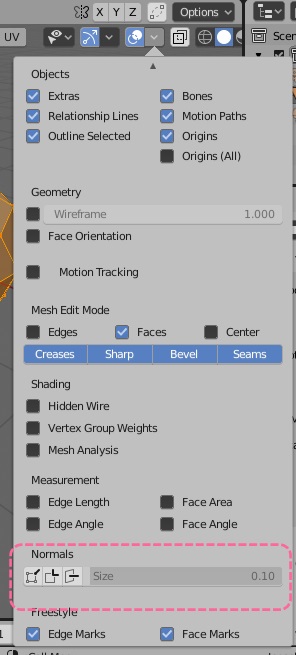
パネルの下の方に、Normals(法線)オプションがあるので、表示したい法線種別(Vertex/Edge/Face)のいずれかを選び、Sizeで表示する法線の長さを指定します。

Show/Hide(表示・隠す)
Show/Hideは選択したVertex/Edge/Faceを非表示にしたり、非表示にしたものを再表示したりします。
メッシュデータが複雑になっていくと、一部を編集したいのに、編集したい部分以外が邪魔で見づらかったり、余分なものまで選択してしまってデータがおかしくなってしまうという場合が出てきます。
そういう場合に、編集したい部分以外を一旦非表示にしておけば、不要なデータの選択などを防止でき、効率が上がります。
| サブメニュー | ショートカット | 説明 |
|---|---|---|
| Reveal Hidden | [ALT] + H | 非表示にしたデータの再表示 |
| Hide Selected | H | 選択したデータを非表示にする |
| Hide UnSelected | [SHIFT] + H | 選択されていないデータを非表示にする |
Clean Up(クリーンアップ)
Clean Upはメッシュデータの無駄な部分やゴミを除去する機能です。
Delete Loose(孤立データの削除)
どこにも接続していないVertex/Edge/Faceなどを削除します。
Decimate Geometry(ポリゴン数の削減・間引き)
Face(ポリゴン)数が多ければ、角ばった部分が少なくなりますが、データ量が増えれば処理量が増え、処理速度が低下してしまいます。
この機能を利用すれば、Faceの数を削減できます。ただし、削減しすぎると品質が低下しすぎるので、バランスが必要です。
Split Non-Planar Faces(非平面を分割)
四角形以上のFace(ポリゴン)はその頂点が同一平面上に存在しない場合があります。
そういったFaceを見つけ、三角形Face(ポリゴン)に分割する処理です。
Merge by Distance(距離でーマージ)
Merge by Distanceは編集中に重なったVertexや長さ0のEdge、面積0のFaceなどデータとして分かれている必要のないVertexをマージする機能です。
ただし、故意に近い位置にVertexやEdgeを配置している様なものもマージされてしまうので、注意しましょう。
Fill Holes(穴を埋める)
Fill Holesは編集中に誤って削除されてしまったFaceなどを埋めてくれる機能です。
Delete(削除)
選択データの削除や溶解を行う機能です。ここでは、説明を省略します。
[Vertex]メニュー
Vertex(頂点)に関する編集メニューです。

Bevel Vertices(頂点のベベル)
ショートカットキー: [SHIFT] + [CTRL] + B
Edge/Faceに関するベベル(面取り)はToolbarやショートカット([CTRL] + B)で実行できますが、特定のVertexについては、ここから呼び出します。
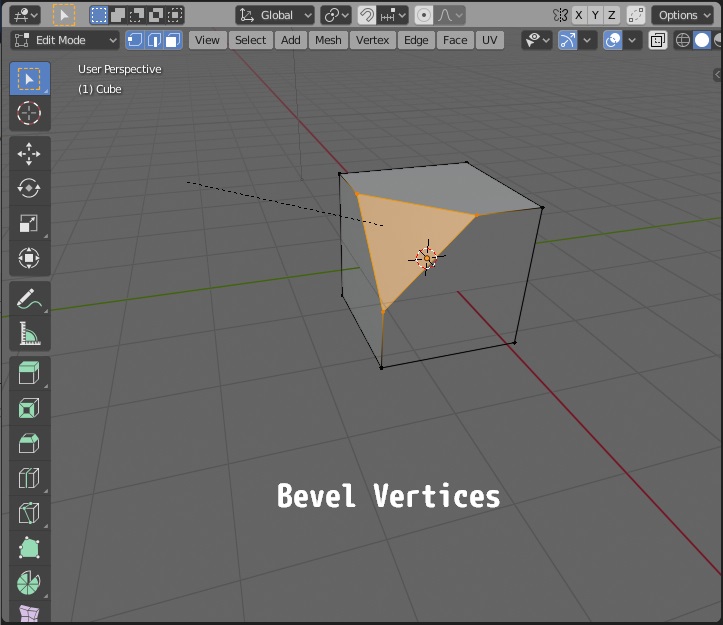
New Edge/Face from Vertices(新しい辺・面の作成)
ショートカットキー: F
New Edge/Face from Vertices(新しい辺・面の作成)では、2つのVertexを選択して実行すればEdgeを、3つ以上のVertexを選択して実行すればFaceを新しく作成する事が出来ます。
Merge Vertices(頂点のマージ)
ショートカットキー: [ALT] + M
Merge Vertices(頂点のマージ)は選択された複数のVertexを一つのVertexにマージ(統合)します。
下記の例では、Cubeの4つの頂点をマージして、四角錐を作成しています。
マージ位置は、サブメニューもしくは、[Adjust Last Operation]パネルで調整します。
[Edge]メニュー
Edge(辺)に関する編集メニューです。
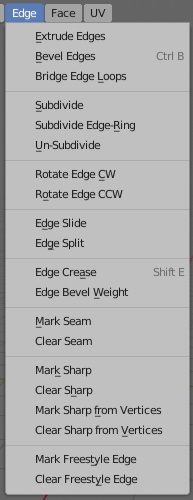
Bridge Edge Loops
Bridge Edge Loopsは選択された2つ以上のEdgeについて、Edge間にFaceを作成します。3つ以上のEdgeが選択されている場合は、ループを描く様に各Edge間にFaceが作成されます。
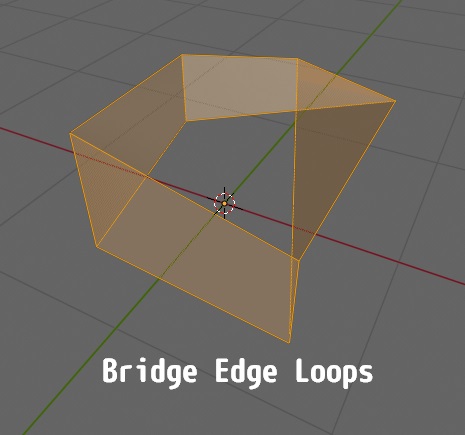
Subdivide(細分化)
Subdivide(細分化)は選択されたEdgeを指定の個数に分割します。
同じFace上のEdgeが選択されている場合、それらのEdgeの分割のみだけでなく、新たに追加されたVertexが接続され新しいEdgeが生成されます。
Edgeの選択の方法によっては、新規のEdgeの生成ルールが分かりにくいかも知れません。生成の方法は、[Adjust Last Operation]パネルで設定できます。
[Face]メニュー
Face(面)に関する編集メニューです。
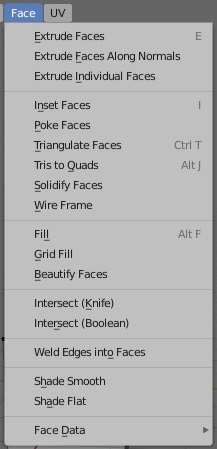
Poke Faces(面を扇状に分割)
Poke Facesは選択された各Faceを扇状(Fan状)に分割し、法線方向に中心を移動させます。
Icos Sphereに適用すると、いがぐり状のメッシュデータが作成できます。
Triangulate Face(面の三角形化)
ショートカットキー: [CTRL] + T
Triangulate Faceは各Face(四角形以上の面)を三角形になるように分割します。
※四角形以上の多角形の頂点は、必ずしも同一平面状に存在するとは限りません。そういった場合は、存在しない面を強引に描画している事になります。
Tris to Quad(三角ポリゴンの四角ポリゴン化)
ショートカットキー: [ALT] + J
Tris to Quadは各Face(三角形の面)を統合して四角形になるように分割します。
Fill(面の作成)
ショートカットキー: [ALT] + J
Fillは、ループ状に選択されたEdgeの内部を三角形のFace(ポリゴン)で埋める機能です。
[Vertex]メニューの[New Edge/Face from Vertices]との違いは下記です。
| 項目 | Fill | New Edge/Face from Vertices |
|---|---|---|
| ショートカット | [ALT] +F | F |
| ループ選択でない場合 | エラーになり、Faceは作成されない | Faceを作成 |
| 作成されるFace | 複数の三角形Face | 選択されたVertexを頂点とする多角形 |
Grid Fill(グリッドフィル)
Grid Fillは、ループ状に選択されたEdgeの内部をグリッド上にFaceで埋める機能です。
Fillとは異なり、四角形のFaceで埋めます。
エッジ数が少ないとうまくグリッド上に分割はされません。いったんSubdivideで細分化した後適用すると良いかも知れません。
Intersect(Knife) (交差(ナイフ))
Intersect(Knife)は選択されたFaceと他の未選択のメッシュデータとの交差する部分に新しくVertex/Edgeを作成します。
交差部分にKnifeツールでVertex/Edgeを追加するイメージです。
Intersect(Boolean) (交差(ブーリアン))
Intersect(Knife)は選択されたFaceと他の未選択のメッシュデータとの交差する部分にブーリアン(論理演算)操作を行います。
Intersect(Knife)とIntersect(Boolean)-Unionは似ていますが、操作後に内部にFaceが残るか残らないかの差があります。
[UV]メニュー
UV操作(テクスチャマッピング)に関する編集メニューです。
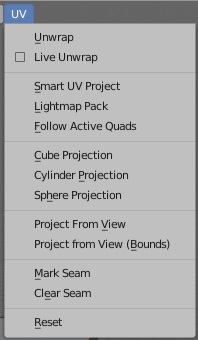
ここでは、説明を割愛します。
右クリックメニュー
Edit Mode中に3D Viewport上でマウスの右ボタンをクリックして表示されるポップアップメニューからも、様々な操作ができます。
表示されるメニューはVertex/Edge/Faceの選択状態に応じて変化します。
以下は、全て選択されている場合に表示されるメニューです。
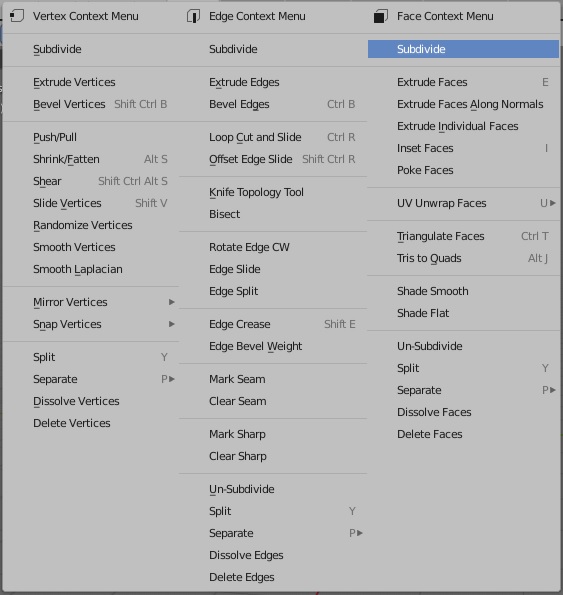
(一部の機能は、特定操作中でしか機能しないものも含まれています)
以下では、主なものについて記載をします。
[Vertex][Edge][Face]メニューと同じ機能も割愛しています。
[共通]Subdivide(細分化)
現在のメッシュデータについて、Vertex間に指定個数(デフォルト1)の新しいVertexを追加して細分化します。
細分化のレベルは、[Adjust Last Operation]パネルの[Number Of Cuts]で調整します。
Edgeに対してSubdivideを実行すれば、辺上に頂点を追加する事が出来ます。
[Vertex] Mirror Vertices(ミラー反転)
※前述の[Mesh]メニューのMirrorと同じ機能です。
[共通] Split(分割)
選択したVertex、Edgeを複製して分離します。選択したFaceはメッシュデータから分離します。
分離した直後は、元のデータと重なっているので、注意が必要です。
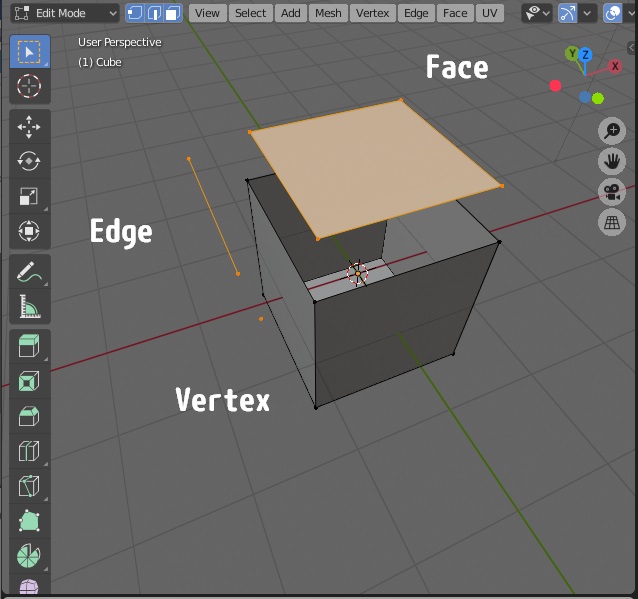
[共通] Separate(分離)
Splitと同じ様に見えますが、分離後のデータが別のオブジェクトデータに分離される部分が異なります。
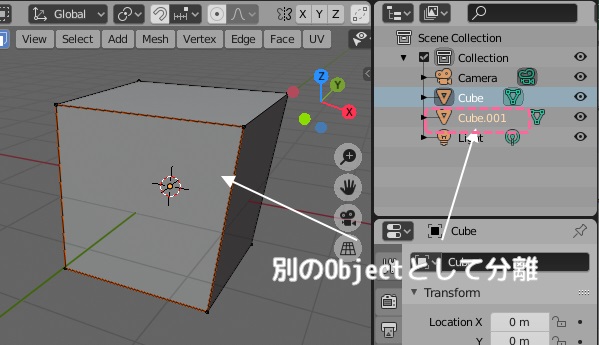
編集中のオブジェクトとは異なるデータとなるので、Separate後は移動・回転・サイズ変更などは出来ません。
(慣れないと、Blenderがフリーズしたのかと勘違いしてしまいますね)
[Vertex]Delete Vertices (頂点の削除)
選択したVertexが削除されます。削除されたVertexが含まれるEdgeやFaceも削除されます。
Dissolve (融解)
Dissolve は選択したVertex/Edge/Faceは他と融合されます。
Delete(削除)とは異なり、Faceがなくなってしまう事はないですが、[Adjust Last Operation]パネルでFace Splitにチェックを入れた方が自然なFaceになるようです。
[Edge/Face]UnSubdivide(細分化の復元)
UnSubdivideは複数のEdgeやFaceをより少ない数のEdgeやFaceに統合します。
複数のEdgeから構成されているが直線に近いものや、複数のFaceから構成されているが平面に近いものは、Vertex/Edge/Faceの数を減らして、データ量を少なくするとき等に利用します。
[Face] Shade Smooth / Shade Flat
選択されたFace部分のShadingをSmooth(法線補間をして滑らかにする)かFlat(面の単一の法線でフラットにする)かを切り替えます。
Object Modeでの右クリックで表示されるポップアップメニューにも同じ項目がありますが、Object Modeではメッシュデータ全体に対して行う機能となります。
編集モードでは、Toolbar、メニュー、ポップアップメニューで様々な編集機能を呼び出す事が出来ます。
Blenderを使い始めた時には、「機能が多すぎ!」と思いますが、使い続けていると、「あ、こんな機能もあるんだ!」となるかと思います。

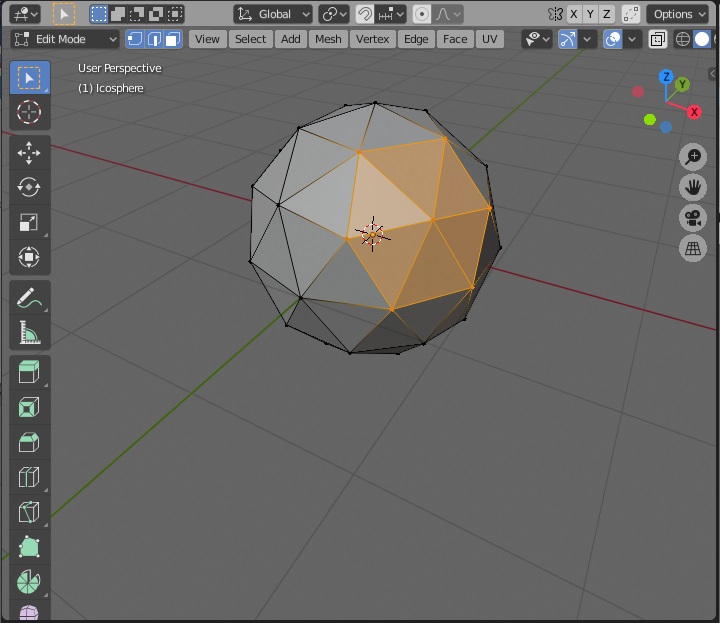
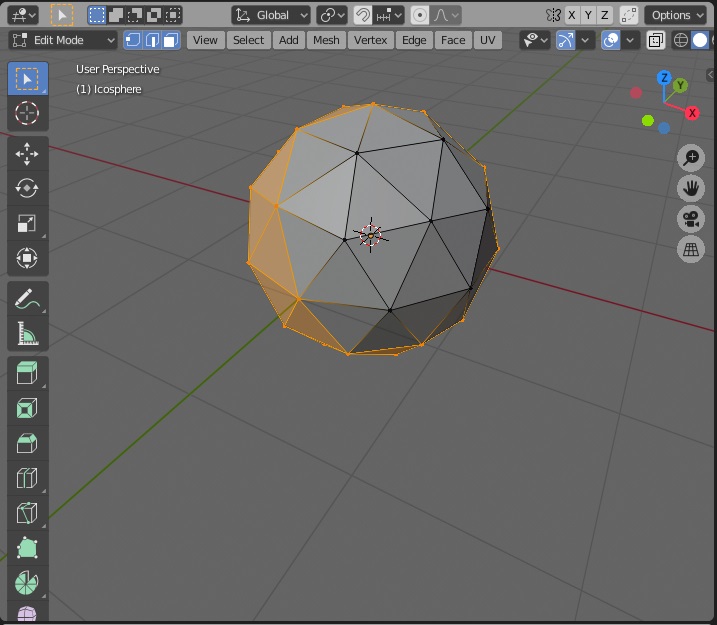
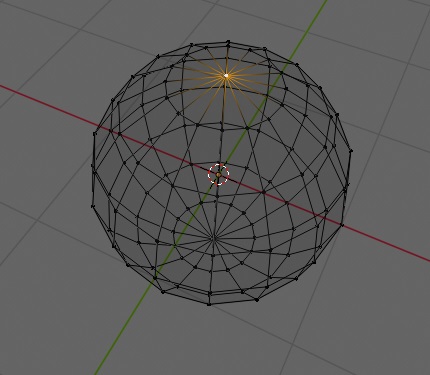
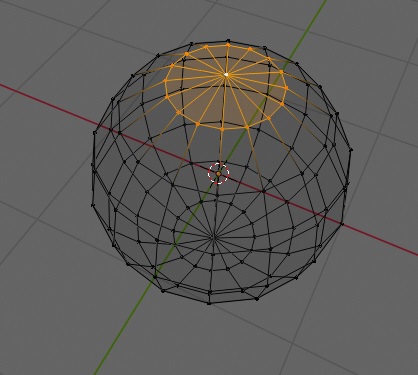
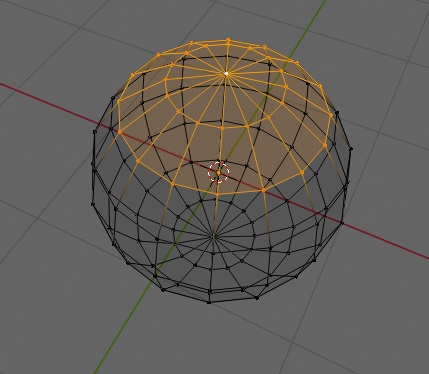
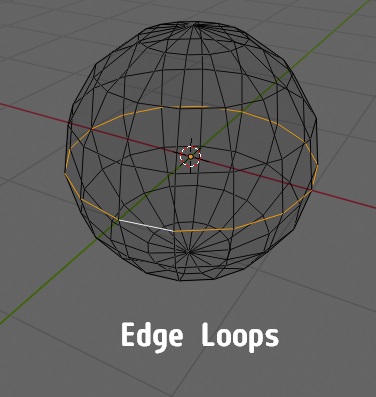
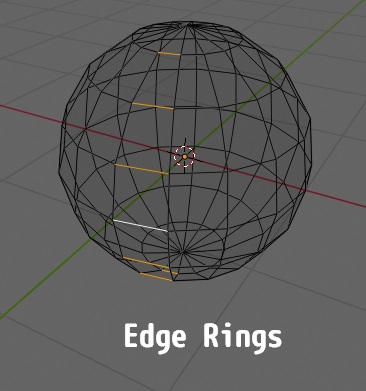
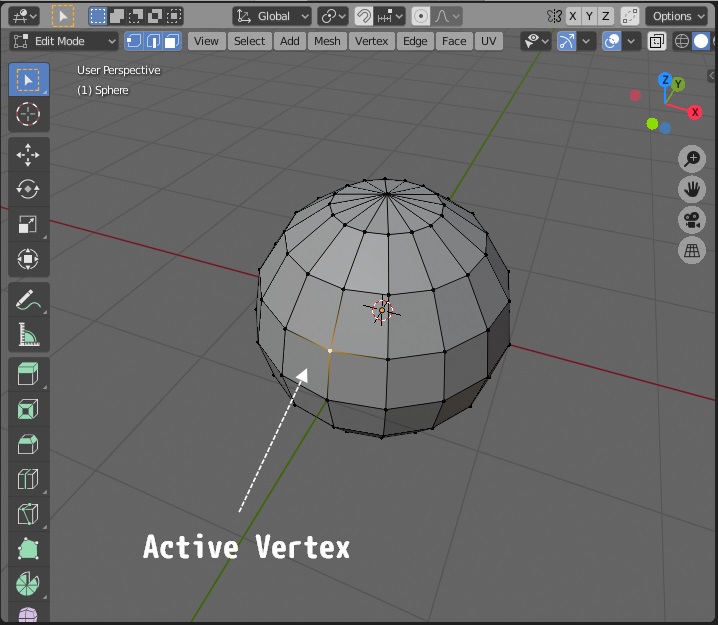
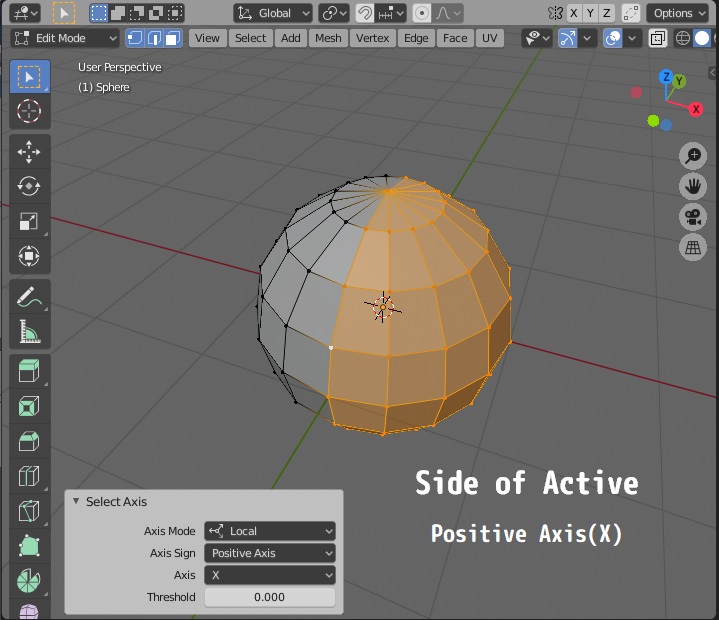

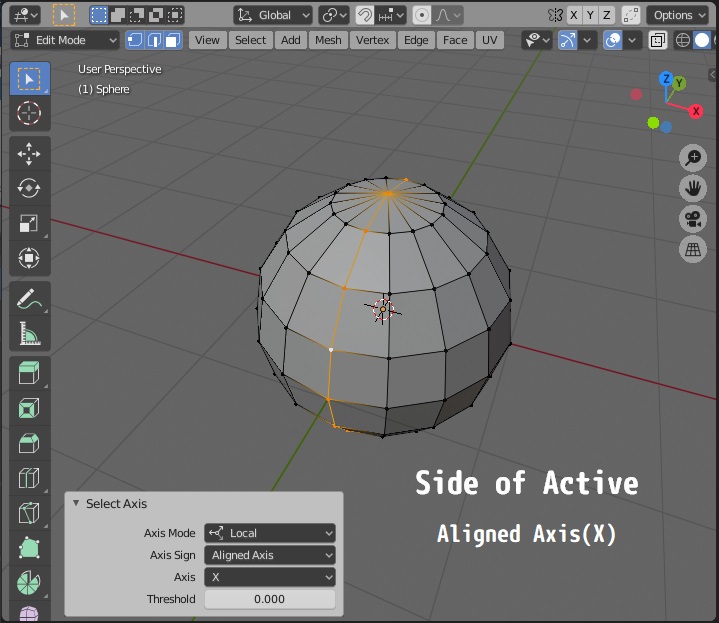

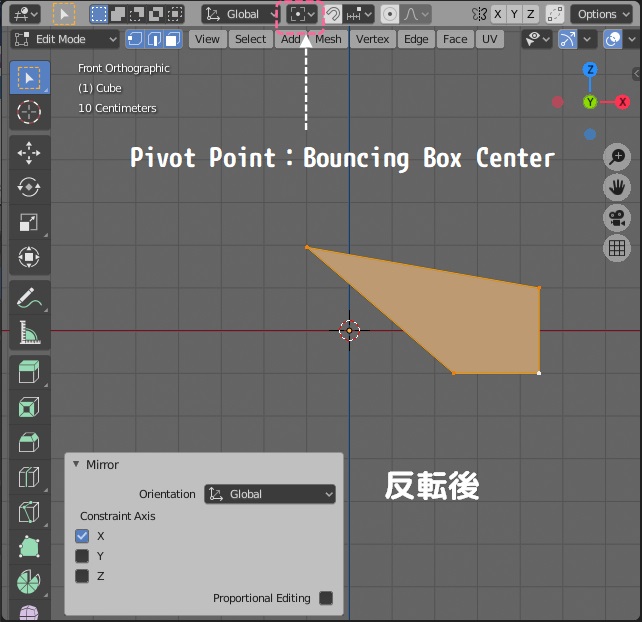
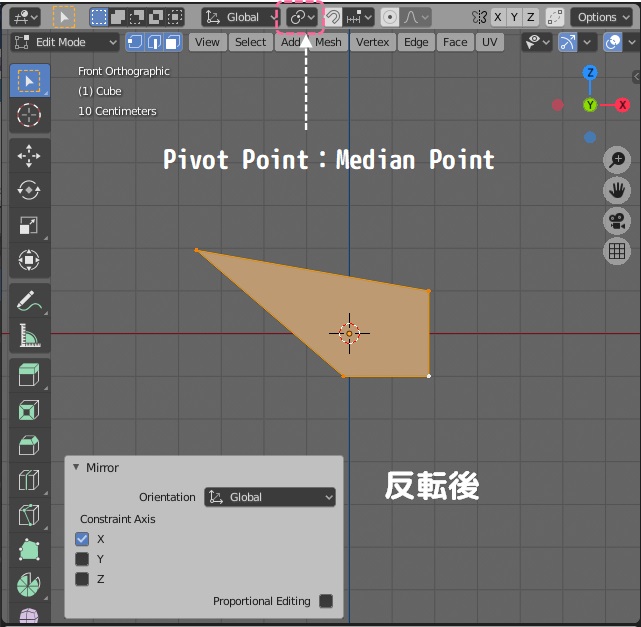
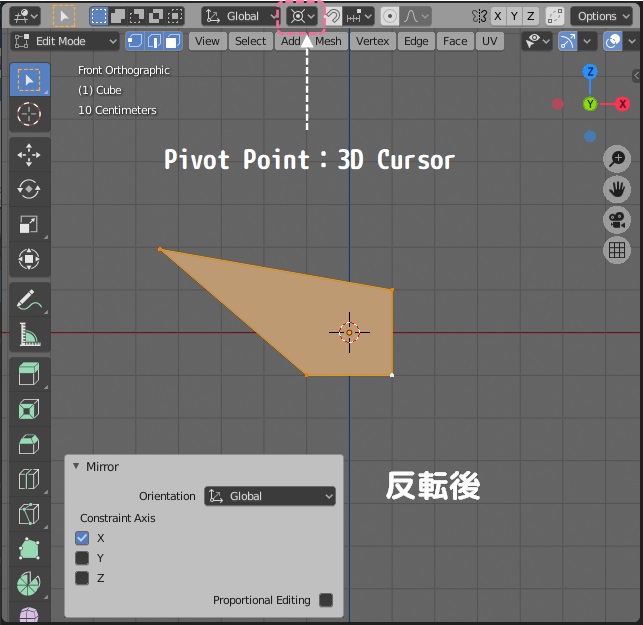
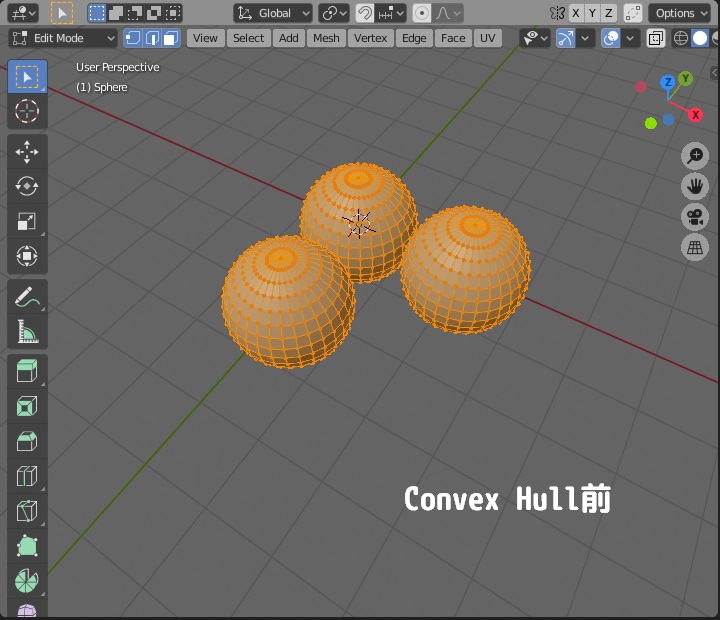
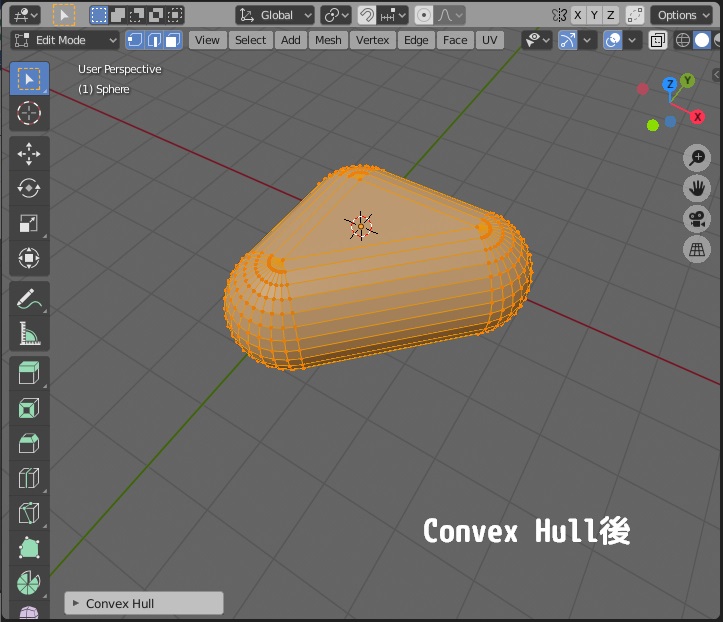
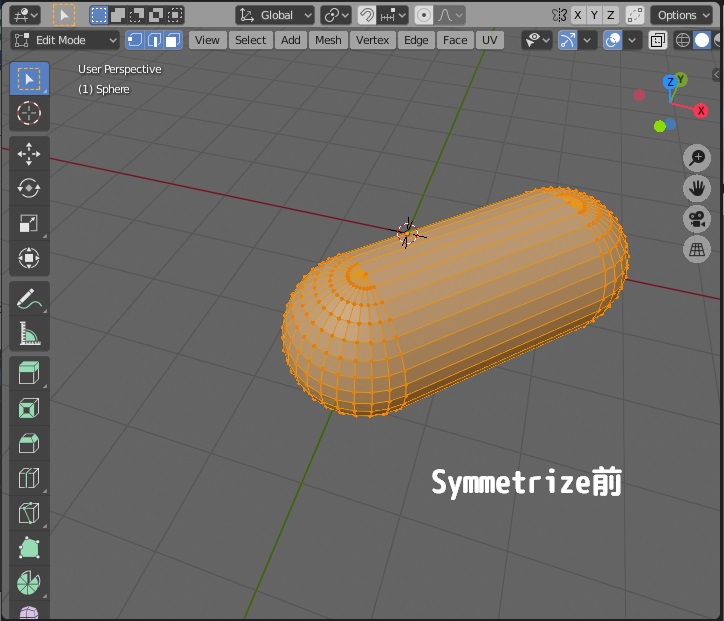
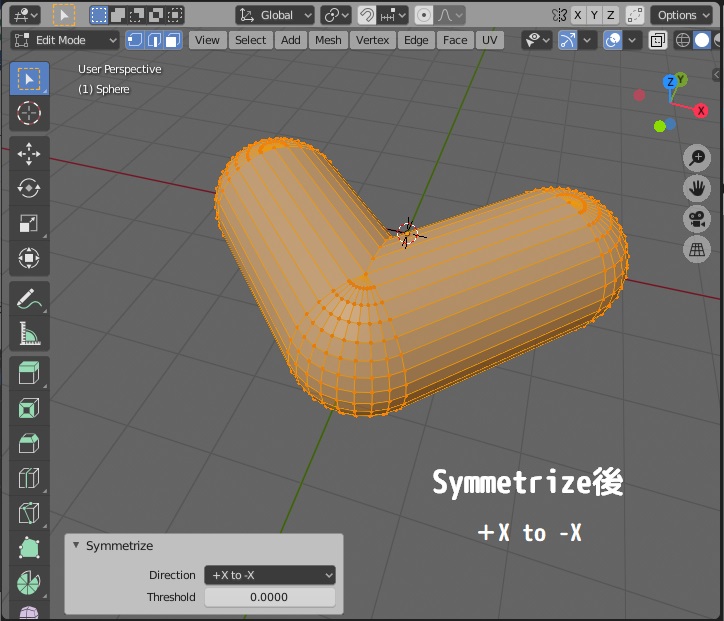
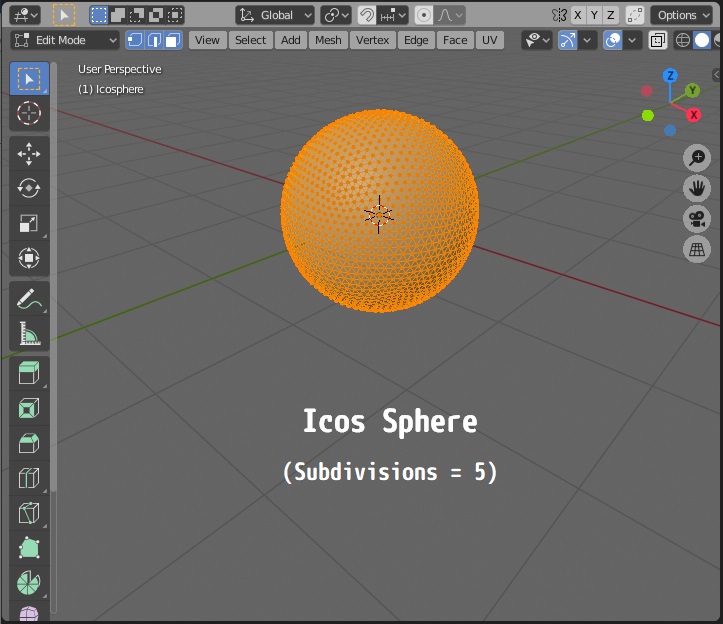
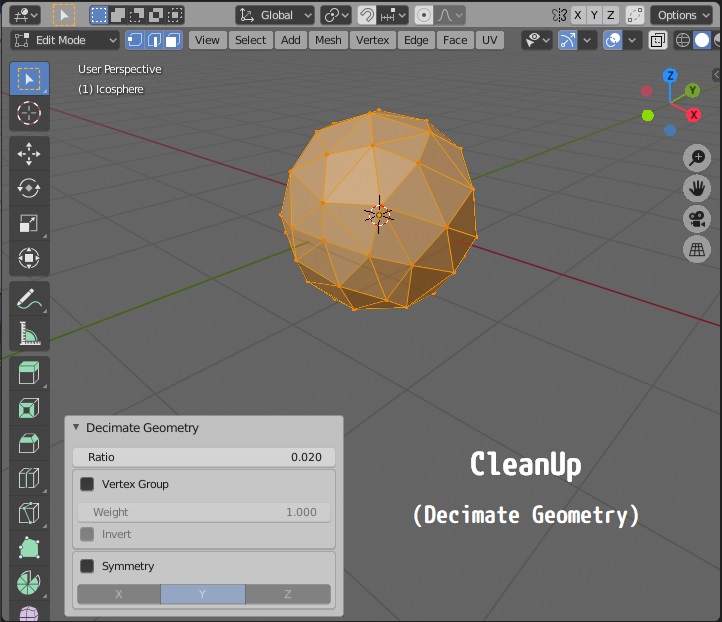


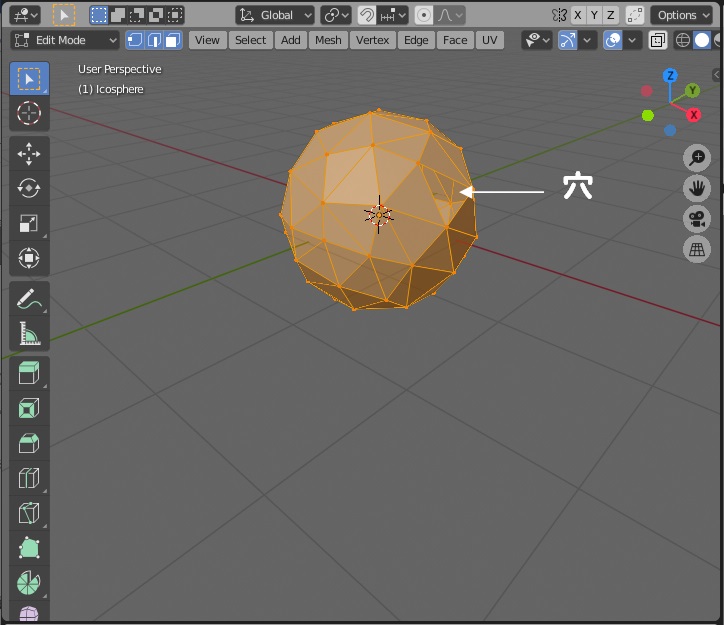
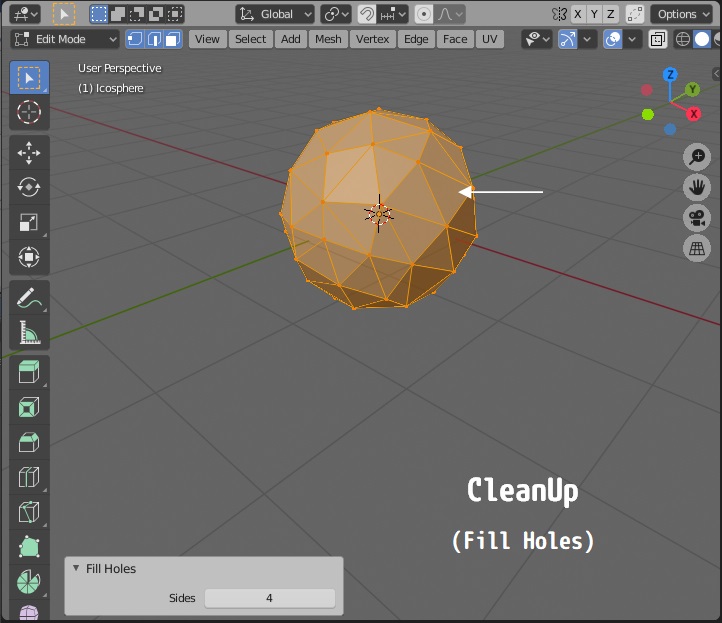
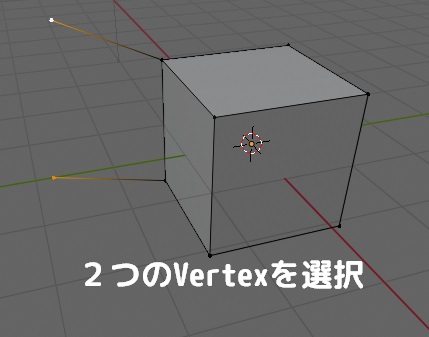
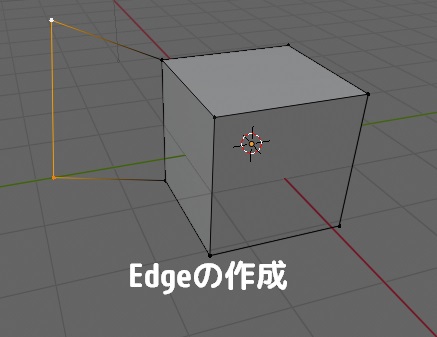

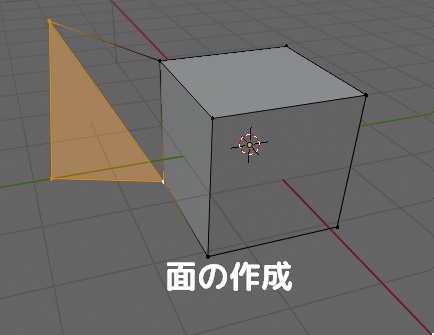

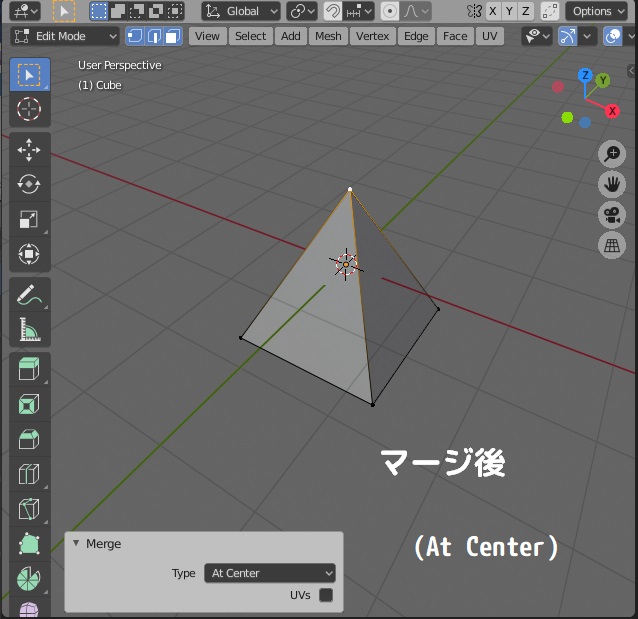
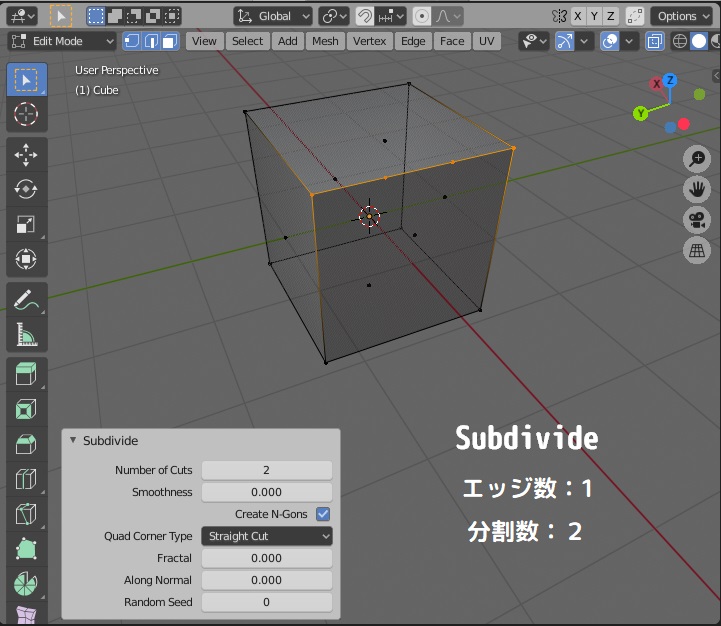
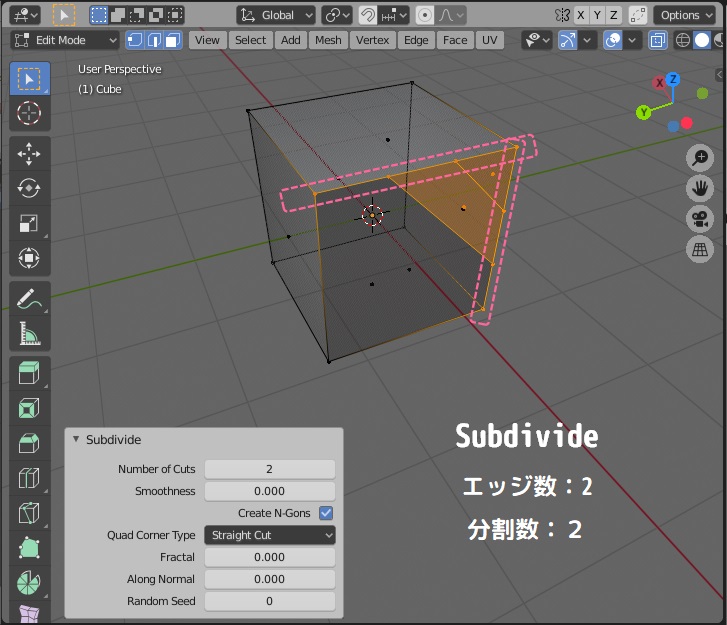
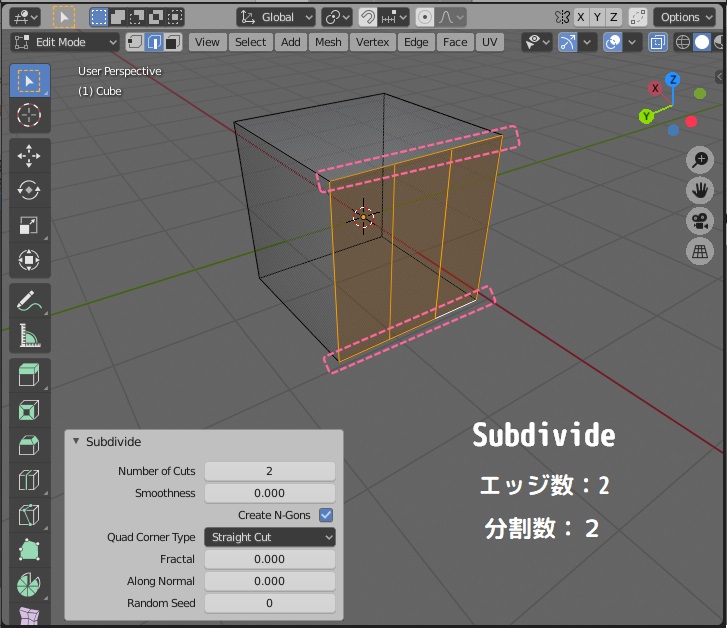
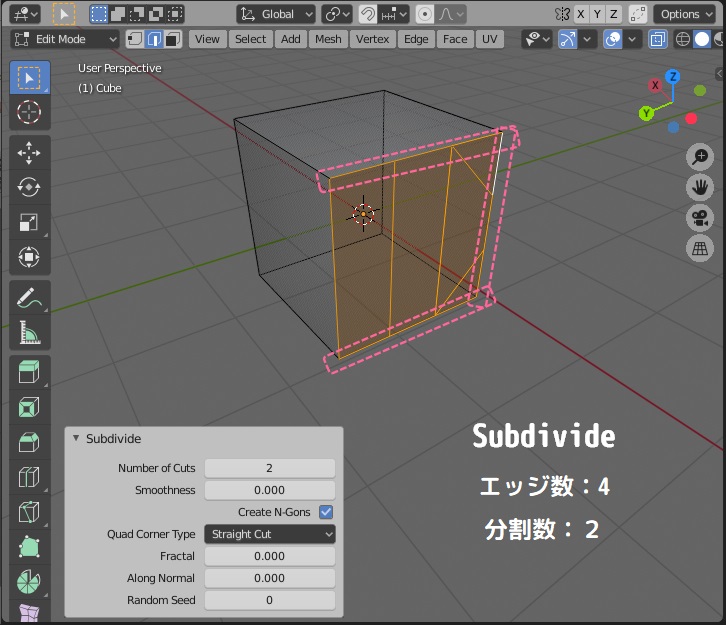
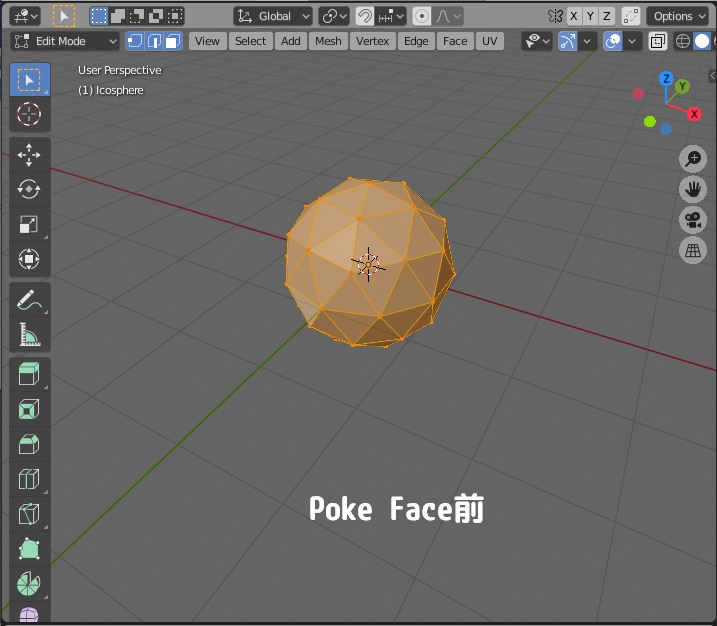
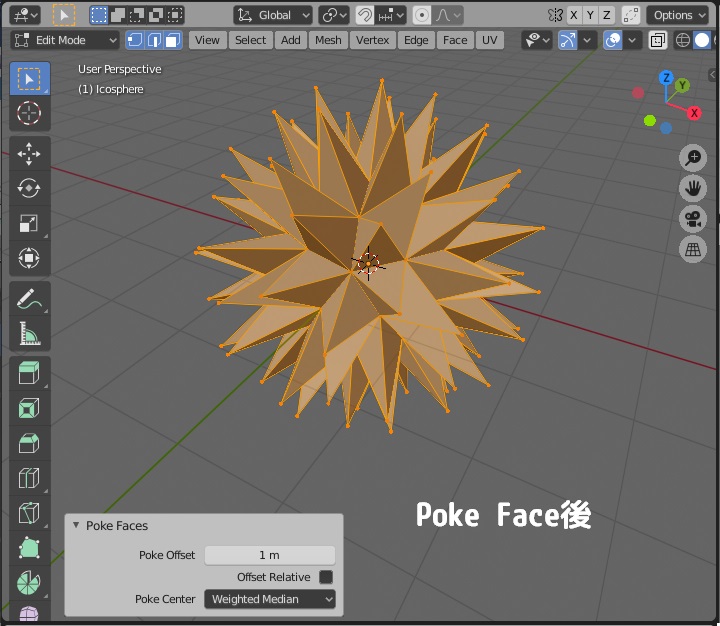

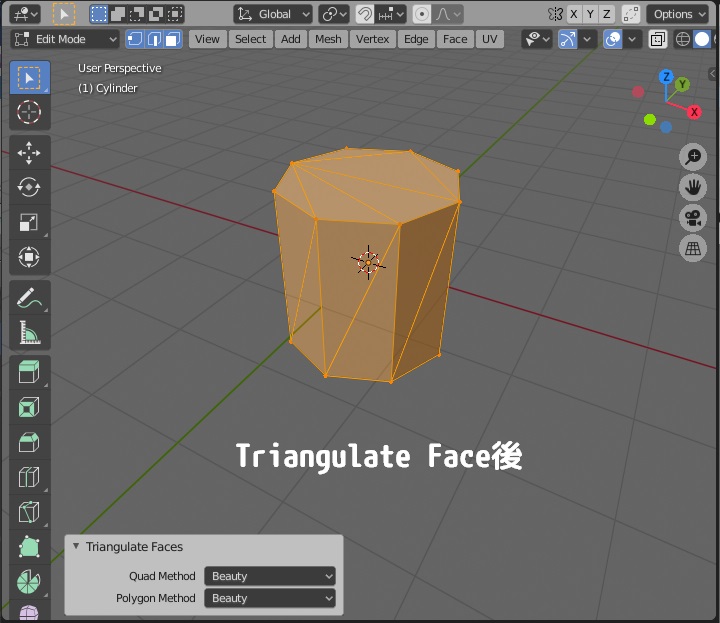
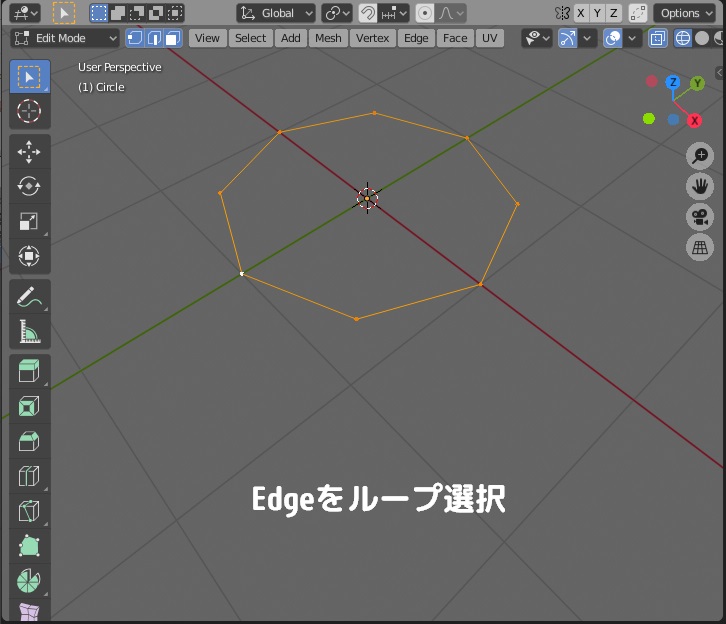
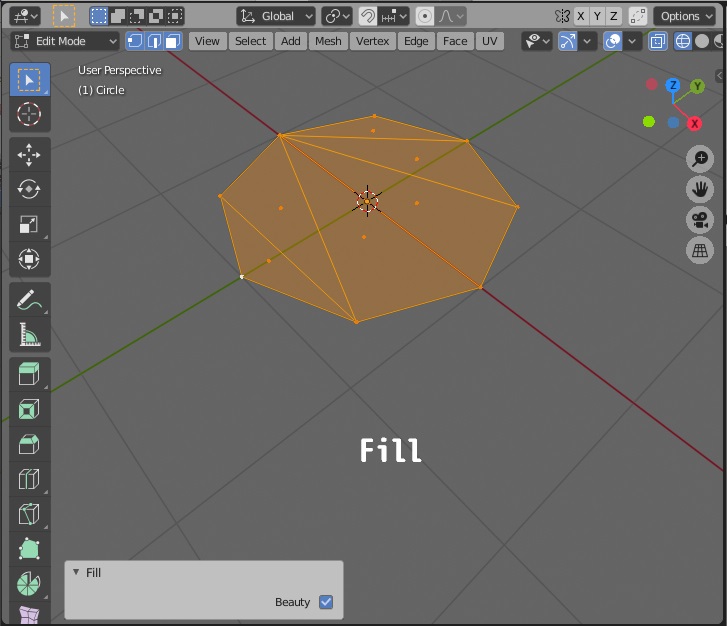
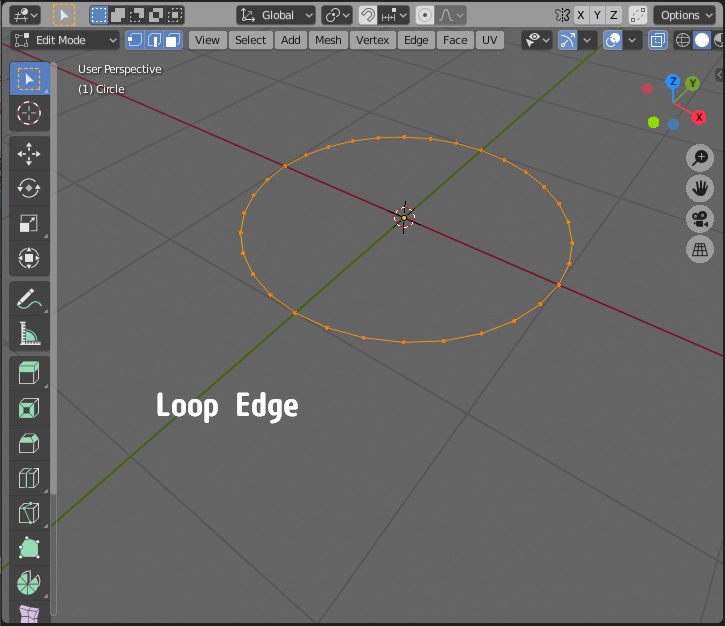
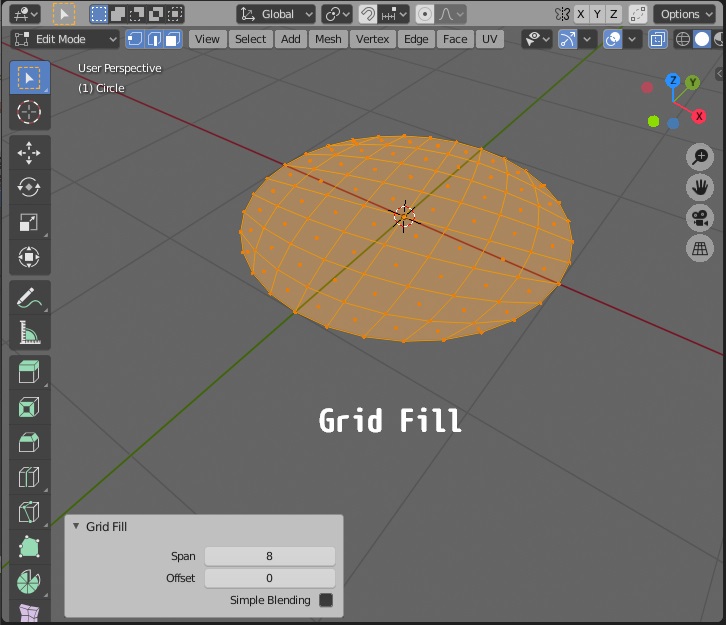



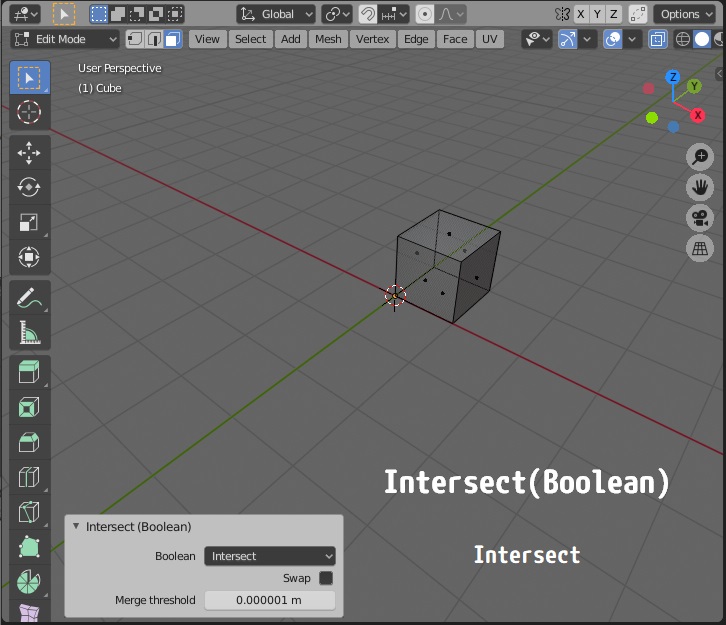
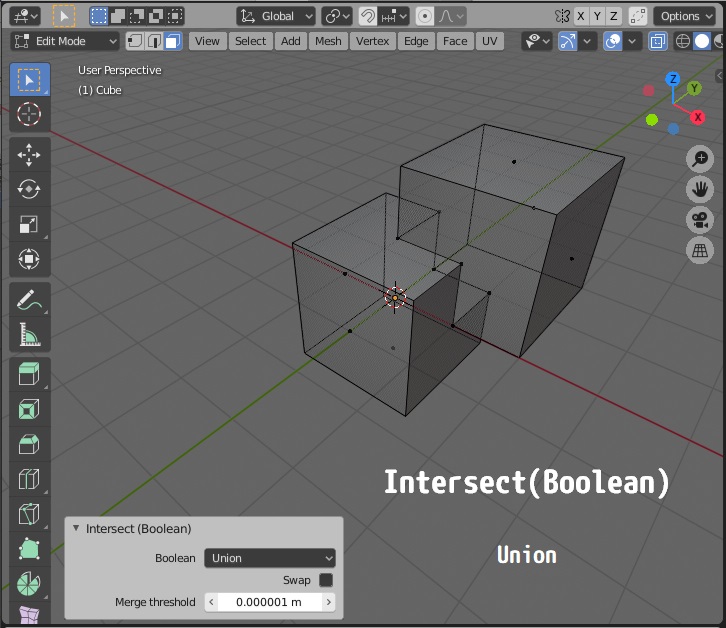
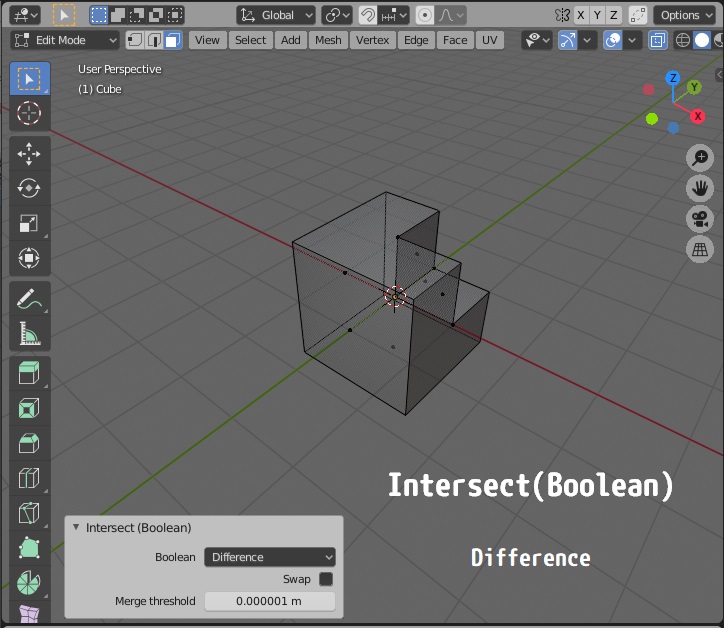

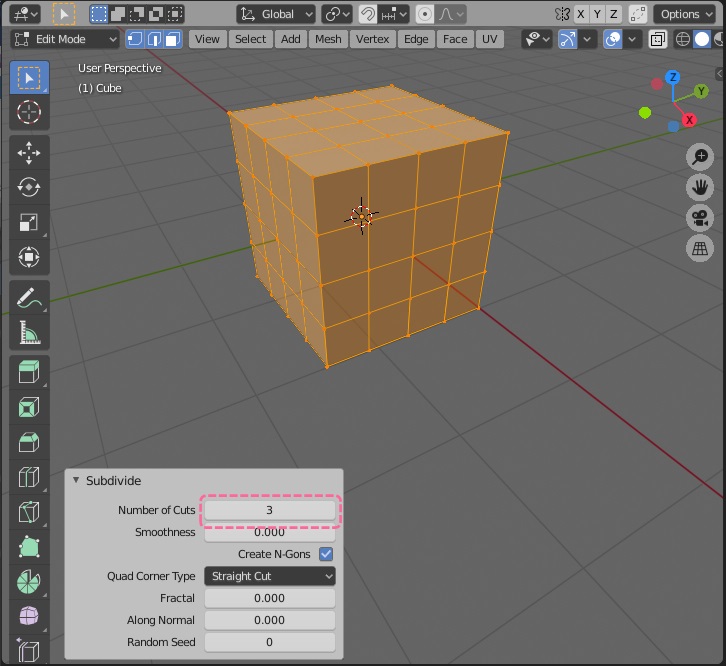
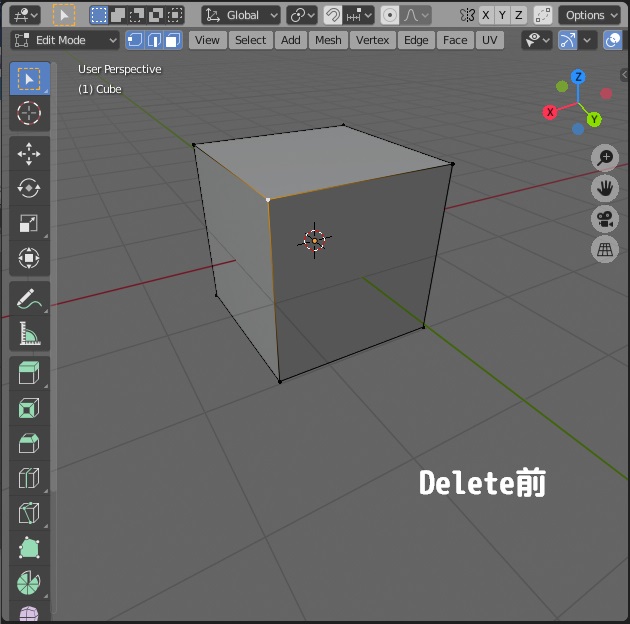
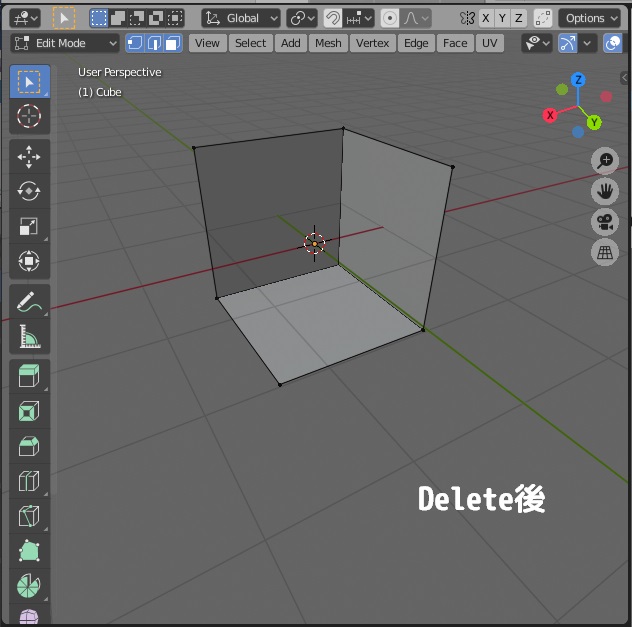

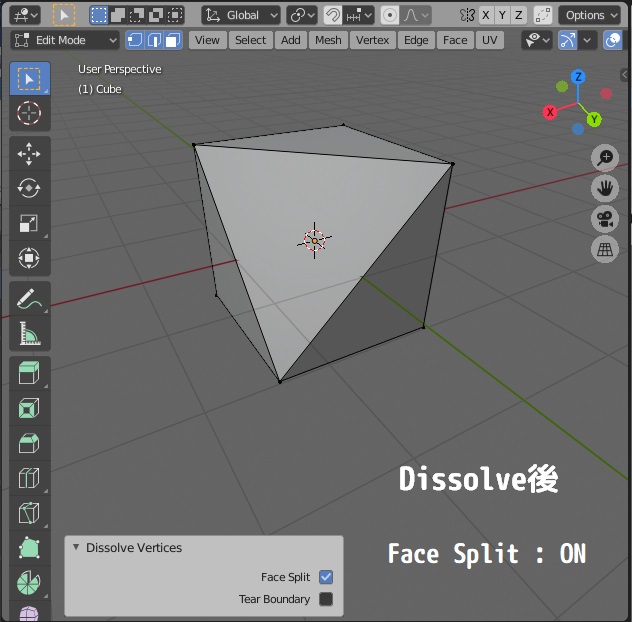
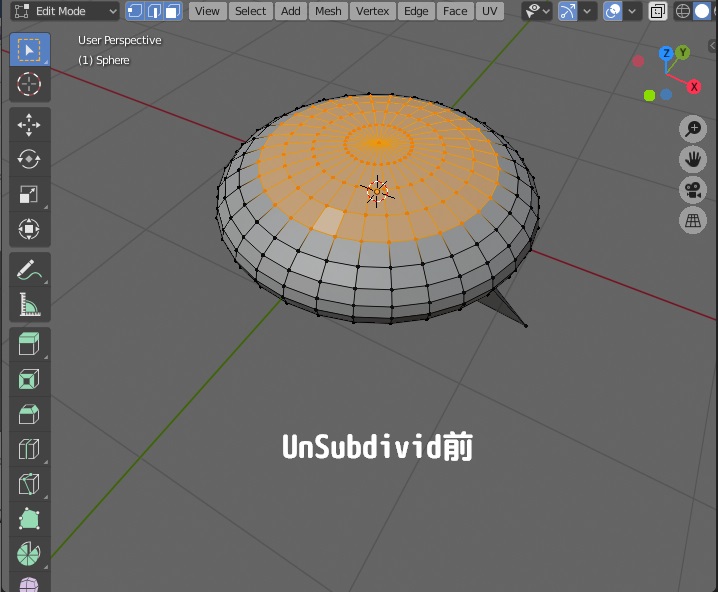
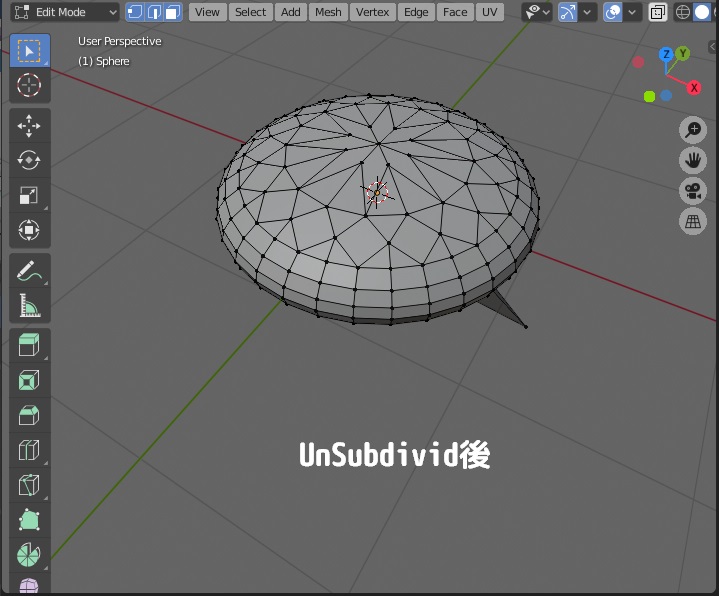
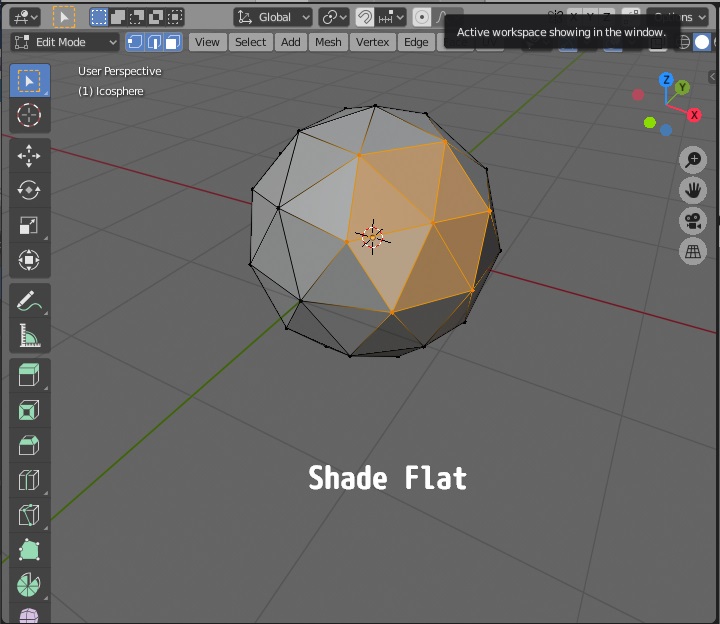
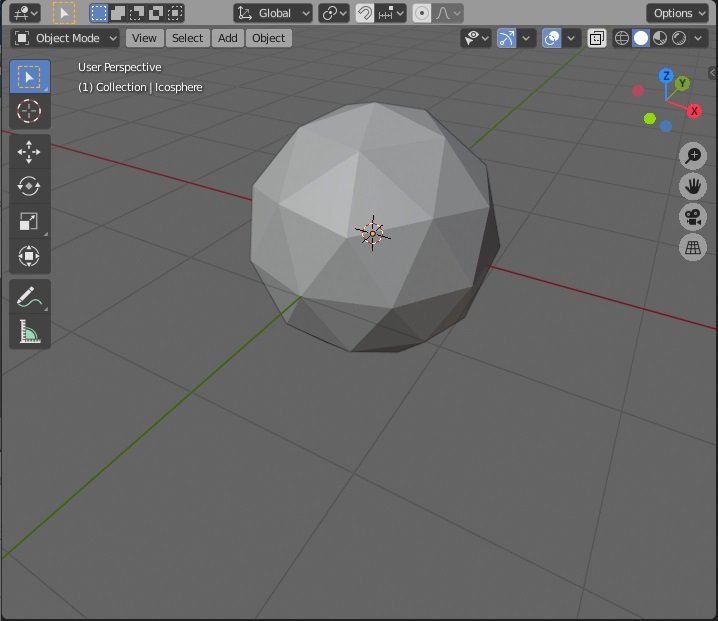
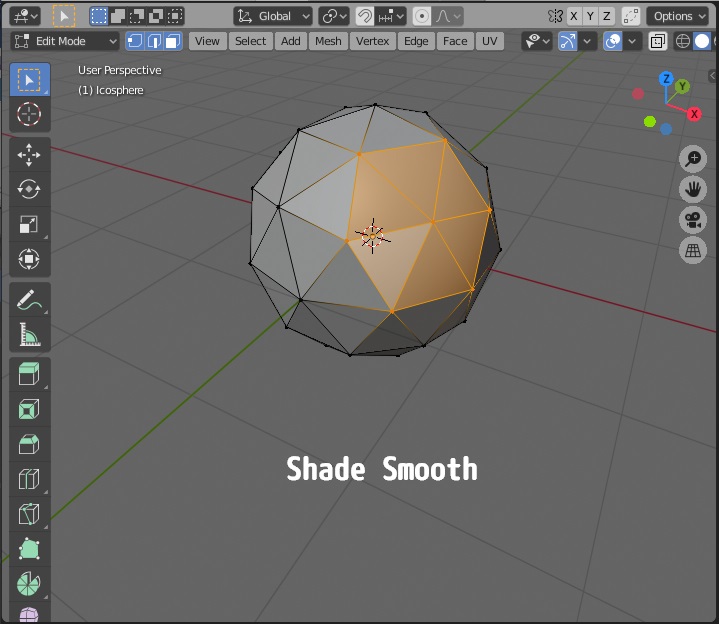

コメント